Cinema4DとRedshiftレンダラーを使用してジョブを送信する方法
Cinema4DとRedshiftレンダラーでシーンを開き、Cinema 4Dレンダリング設定を開いて、シーンをオンラインでレンダリングする準備をします。
Redshiftレンダリング設定に移動してください。 'GI'タブで、画像のノイズを除去するようにRedshift設定を構成します。
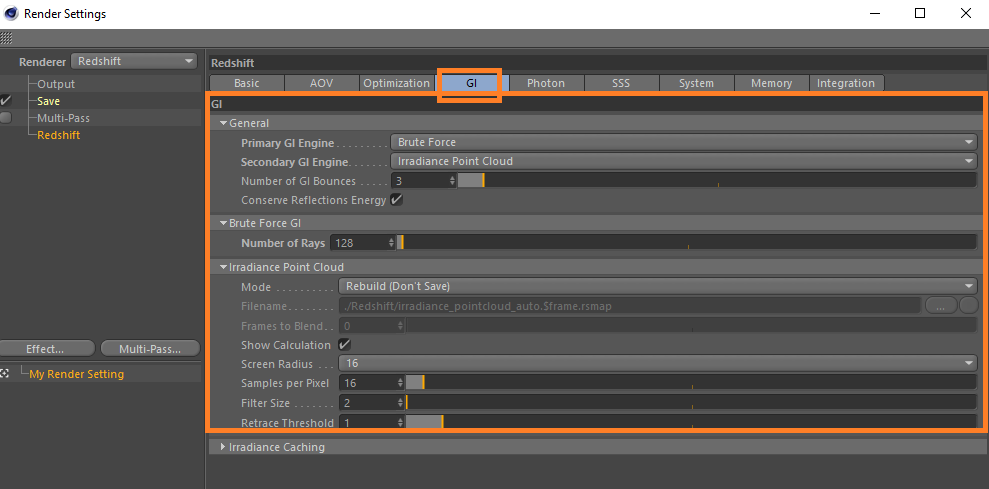
Redshiftレンダリング設定の'AOV' タブに移動します。
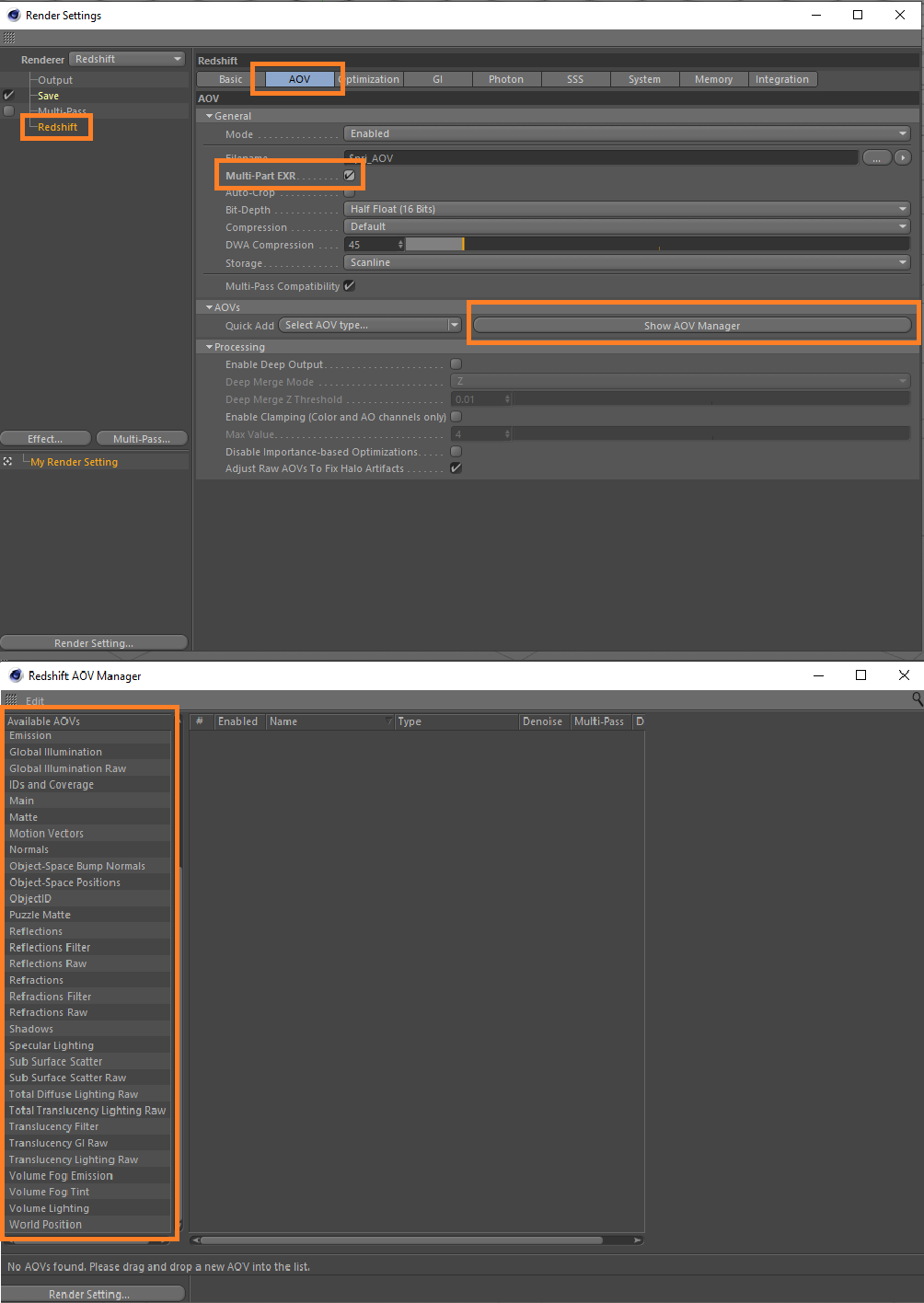
Multi-Pass EXR' オプションをアクティブにして、1つのファイル内のすべてのパスをオンラインでレンダリングします。
RedshiftAOVマネージャーを開きます。
Redshift AOVマネージャーで、必要なすべてのパスを追加します。
次にCinema4Dレンダリング設定の'Save' タブに移動してください。
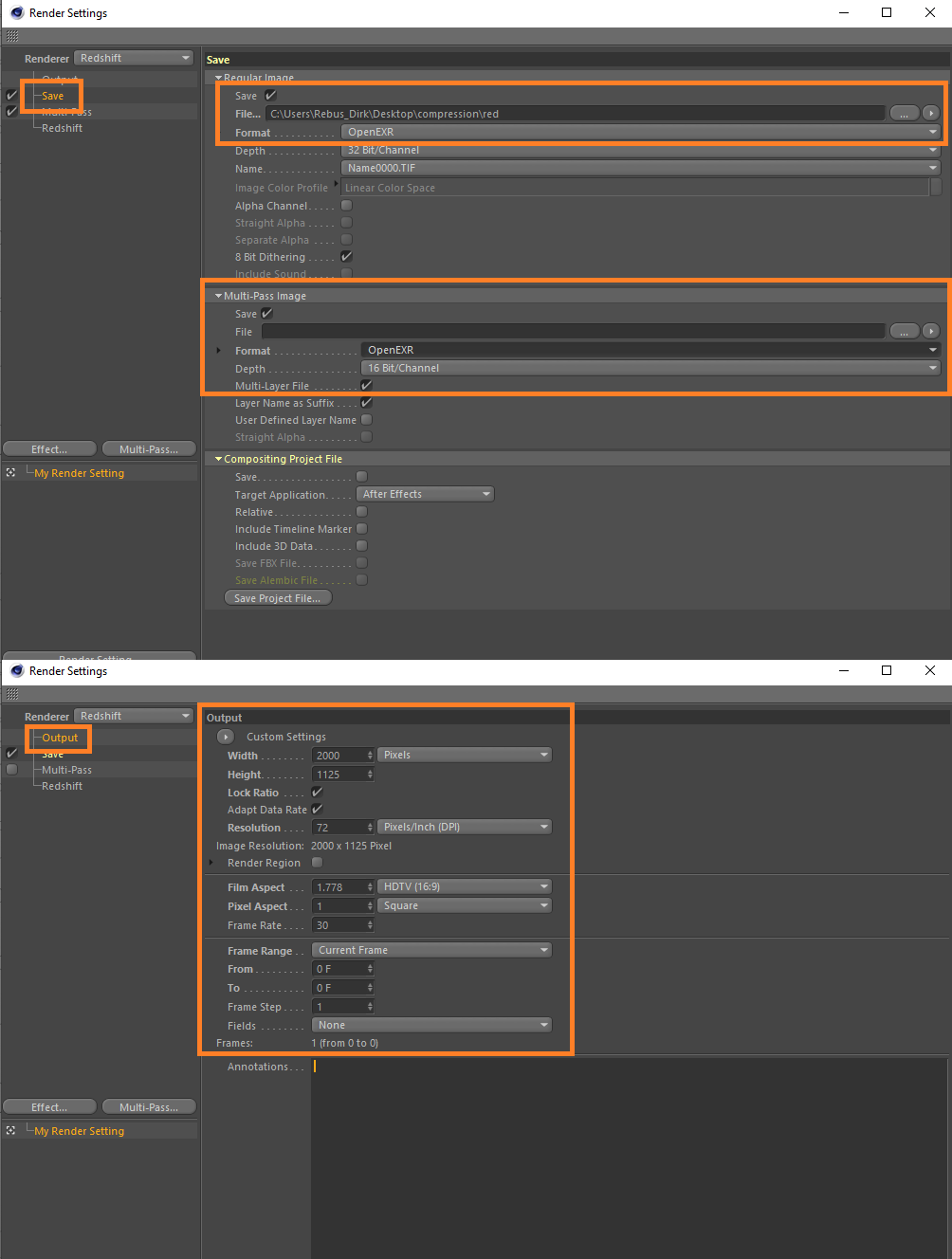
'...'ボタンをクリックして、オンラインでレンダリングするレンダリングパスファイルの保存パスを定義してください。
出力画像の名前と保存パスを設定し、'Save'をクリックします。
また、マルチパスイメージの名前と保存パスを設定してください。
マルチパス画像を取得するには、出力形式として'OpenEXR'を設定してください。
ジョブをレンダークラウドにアップロードするには、Cinema 4Dレンダーセットアップを閉じ、RebusFarmタブからRebusFarmセットアップウィンドウを開くか、キーボードのCtrl + Shift + Fを押してください。
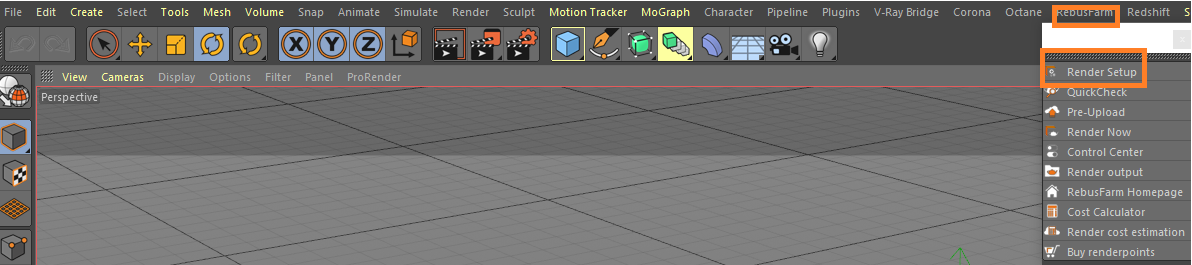
RebusFarmセットアップウィンドウの各オプションの詳細については、'Cinema4Dジョブの送信'を参照してください。
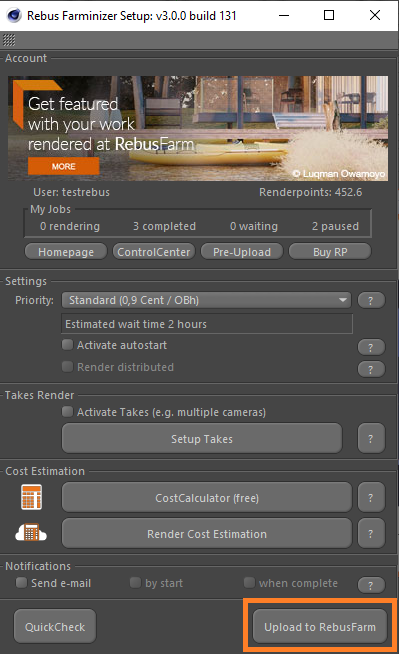
RebusFarm設定を構成した後、RebusFarmセットアップウィンドウの下部にある'Upload to Rebus Farm'ボタンをクリックしてください。
ジョブをレンダークラウドにアップロードする前に、RebusFarmメッセージ用の新しいウィンドウが開きます。 シーンに含まれるすべての関連情報、警告、およびエラーが表示されます。
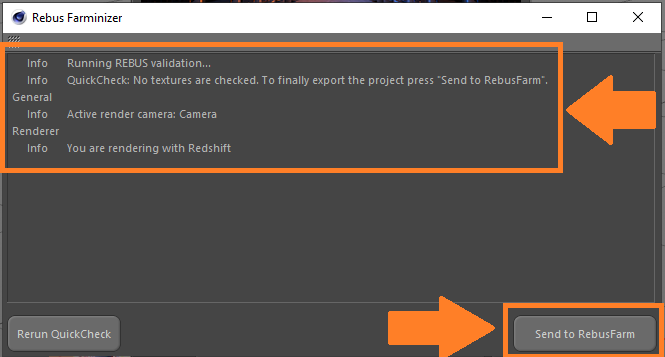
エラーメッセージが表示されない場合は、'Send to RebusFarm'をクリックして続行してください。
Rebus Farminizerは、レンダリングに必要なすべてのアセットを含め、ジョブをレンダリングクラウドにアップロードします。 ControlCenterにアクセスすると、アップロードとレンダリングの進行状況を確認できます。 アップロードする前に'Autostart render' オプションをアクティブにしていれば、アップロード完了後レンダリングプロセスが自動的に開始されます。 そうでない場合は、ControlCenterの'Start render'ボタンをクリックして、手動でレンダリングを開始する必要があります。 ControlCenterの詳細については、'ControlCenterの使用方法'セクションを確認してください。
レンダークラウドでジョブが完了すると、結果はレンダー構成で設定した出力保存パスに自動的にダウンロードされます。
